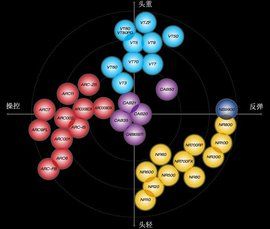基本內容
【詞語】性能
【拼音】xìngnéng
【詞語解釋】
性能,機械、器材、物品等所具有的性質和功能:這台機器——很好。
性能作為中藥學術語套用時,泛指藥物的四氣、五味、歸經、升降沉浮、補瀉等特性和功能.
產品性能
產品性能是指產品具有適合用戶要求的物理、化學或技術特性,如強度、化學成份、純度、功率、轉速等。
而通常所說的產品性能,實際上是指產品的功能和質量兩個方面。功能是構成競爭力的首要要素。用戶購買某個產品,首先是購買它的功能,也就是實現其所需要的某種行為的能力。質量是指產品能實現其功能的程度和在使用期內功能的保持性,質量可以定義為“實現功能的程度和持久性的度量”,使它在設計中便於參數化和賦值。
計算機性能的評價指標
一台微型計算機功能的強弱或性能的好壞,不是由某項指標來決定的,而是由它的系統結構、指令系統、硬體組成、軟體配置等多方面的因素綜合決定的。但對於大多數普通用戶來說,可以從以下幾個指標來大體評價計算機的性能。
運算速度是衡量計算機性能的一項重要指標。通常所說的計算機運算速度(平均運算速度),是指每秒鐘所能執行的指令條數,一般用“百萬條指令/秒”(mips,Million Instruction Per Second)來描述。同一台計算機,執行不同的運算所需時間可能不同,因而對運算速度的描述常採用不同的方法。常用的有CPU時鐘頻率(主頻)、每秒平均執行指令數(ips)等。微型計算機一般採用主頻來描述運算速度,例如,Pentium/133的主頻為133 MHz,PentiumⅢ/800的主頻為800 MHz,Pentium 4 1.5G的主頻為1.5 GHz。一般說來,主頻越高,運算速度就越快。
⑵字長。一般說來,計算機在同一時間內處理的一組二進制數稱為一個計算機的“字”,而這組二進制數的位數就是“字長”。在其他指標相同時,字長越大計算機處理數據的速度就越快。早期的微型計算機的字長一般是8位和16位。586(Pentium, Pentium Pro, PentiumⅡ,PentiumⅢ,Pentium 4)大多是32位,到2009年,大多數都是64位的了。
⑶記憶體儲器的容量。記憶體儲器,也簡稱主存,是CPU可以直接訪問的存儲器,需要執行的程式與需要處理的數據就是存放在主存中的。記憶體儲器容量的大小反映了計算機即時存儲信息的能力。隨著作業系統的升級,套用軟體的不斷豐富及其功能的不斷擴展,人們對計算機記憶體容量的需求也不斷提高。運行Windows 95或Windows 98作業系統至少需要 16 M的記憶體容量,Windows XP則需要128 M以上的記憶體容量。記憶體容量越大,系統功能就越強大,能處理的數據量就越龐大。
⑷外存儲器的容量。外存儲器容量通常是指硬碟容量(包括內置硬碟和移動硬碟)。外存儲器容量越大,可存儲的信息就越多,可安裝的套用軟體就越豐富。早期的硬碟容量一般為10 G至60 G,現在大多有500 G左右,甚至更高。
以上只是一些主要性能指標。除了上述這些主要性能指標外,微型計算機還有其他一些指標,例如,所配置外圍設備的性能指標以及所配置系統軟體的情況等等。另外,各項指標之間也不是彼此孤立的,在實際套用時,應該把它們綜合起來考慮,而且還要遵循“性能價格比”的原則。
計算機性能評測
評估:是基於一些原始數據進行推算
測試:是用基準測試程式來度量計算機的性能
性能評估
1 、 MIPS 和MFLOPS9(每秒百萬次指令和每秒百萬次浮點運算)
2 、吉普森混合法
3 、 RDR法:PDR=L/R (L為指令運算元平均長度,R為平均指令執行時間)
4 、綜全理論性能
基準測試程式
1. Whetstone 基準測試程式
2. Dhrystone基準測試程式
3. LINPACK基準測試程式
4. SPEC基準測試程式
5. TPC基準測試程式
筆記本電腦性能最佳化
BIOS的最佳化設定和普通台式機一樣,筆記本電腦的BIOS設定最佳化是最基本的最佳化方法,合理設定本本的BIOS,能夠加快開機速度,提高記憶體、CPU、硬碟及顯示系統的工作效率,而不同品牌的筆記本電腦的BIOS設定方法也大同小異。一般而言,在BIOS設定中有一個“Quiet Boot”選項,這是設定開機畫面和開機硬體檢測等用的。和台式機一樣,默認情況下筆記本電腦開機時首先檢測處理器和記憶體、硬碟等,其中還包括開機畫面的顯示,而這些工作有時沒有必要進行,因此把“Quiet Boot”一項設定為“Enabled”,這樣就不會顯示開機畫面及進行硬體檢測等步驟了,自然可以大大提高開機啟動速度。
筆記本電腦的軟碟機基本上被淘汰出局了,如果沒有使用軟碟機,又在BIOS里打開了軟碟機連線埠,那么每次啟動筆記本電腦時都會對軟碟機進行搜尋,這樣就減慢了開機速度。那么,可以在BIOS中把軟碟機設定為“None”或“Disabled”(關閉),同時把第一項開機引導設備設定為“Hard Drive”,這樣不但加快了開機速度,同時還減少了噪音。
一般來說,在大部分筆記本電腦的BIOS設定里都有一項“System Devices”(系統設備)或“Advanced”(高級)選項,在這裡可以設定CPU、顯示卡、記憶體、硬碟等性能參數。有的筆記本電腦的BIOS中有“DMA Channel”和“VGA Frame Buffer Size”兩個選項,第一項用於打開IDE設備的DMA傳輸模式,打開後磁碟性能可以提高很多,而第二個則用來設定顯示卡的顯存大小。對於集成顯示卡來說,要注意設定技巧,比如集成顯示卡的顯存大小範圍為16MB~64MB,則儘量把這個數字設定在64MB以內(如32MB),如果設定得太高,而總記憶體容量卻很小(如只有128MB),那么在某些圖形軟體或遊戲動畫的渲染中,很有可能出現記憶體不足導致整體性能大幅度降低。如果使用獨立顯示卡,在“Advanced”選項中會有“Display Expansion Support”這個選項,把這個選項設成“Disabled”(關閉)後,在解析度小於1024×768及DOS界面下,會自動縮小畫面以保持最佳顯示效果。
另外,還要把CPU的L2 Cache(二級高速快取)打開,這樣有助於CPU的性能發揮,有的筆記本電腦還集成了LAN、Modem、IEEE 1394等接口,平時如果不使用這些接口時,最好在BIOS中把這些接口禁止掉。
計算機性能設定
加快開關機速度
1.在Windows XP中關機時,系統會傳送訊息到運行程式和遠程伺服器,告訴它們系統要關閉,並等待接到回應後系統才開始關機。加快開機速度,可以先設定自動結束任務,首先找到HKEY_CURRENT_USERControl PanelDesktop,把AutoEndTasks的鍵值設定為1;然後在該分支下有個“HungAppTimeout”,把它的值改為“4000(或更少),默認為50000;最後再找到 HKEY_LOCAL_MACHINESystemCurrentControlSetControl,同樣把 WaitToKillServiceTimeout設定為“4000”;通過這樣設定關機速度明顯快了不少。
2.打開註冊表編輯器,然後在找到子鍵HKEY_CURRENT_USER\Control Panel\Desktop,將字元串值“HungAppTimeout”的值改為“200”,將字元串值“WaitToKillAppTimeout”的值更改為“1000”。再打開HKEY_LOCAL_MACHINE\SYSTEM\CurrentControlSet\Control子鍵,將字元串值“HunAppTimeout”改為“200”,將字元串值“WaitToKillServiceTimeout”的數值數據更改為“1000”即可。
提高寬頻速度
專業版的Windows XP默認保留了20%的頻寬,其實這對於我們個人用戶來說是沒有什麼作用的。尤其讓它閒著還不如充分地利用起來。
在“開始→運行”中輸入gpedit.msc,打開組策略編輯器。找到“計算機配置→管理模板→網路→QoS數據包調度程式”,選擇右邊的“限制可保留頻寬”,選擇“屬性”打開限制可保留頻寬屬性對話框,選擇“啟用”,並將原來的“20”改為“0”,這樣就釋放了保留的頻寬。
最佳化網上鄰居
WindowsXP使用網上鄰居時,首先會搜尋自己的已分享資料夾和可作為網路共享的印表機以及計畫任務中和網路相關的計畫任務,然後才顯示出來,這樣會直接影響計算機的運行速度,如果不必要的話,應將其刪除。在註冊表編輯器中找到 HKEY_LOCAL_MACHINE\sofeware\Microsoft\Windows\CurrentVersion\Explorer\RemoteComputer\NameSpace,刪除其下的{2227A280-3AEA-1069-A2DE08002B30309D}(印表機)和{D6277990-4C6A-11CF-8D87-00AA0060F5BF}(計畫任務)。重新啟動電腦,再次訪問網上鄰居,你會發現快了很多。
“資料夾選項”中去掉“自動搜尋已分享檔案和印表機”前的勾。
自動關閉停止回響程式
有些時候,XP會提示你某某程式停止回響,很煩,通過修改註冊表我們可以讓其自行關閉,在HKEY_CURRENT_USERControl PanelDesktop中將字元健值是AutoEndTasks的數值數據更改為1,重新註銷或啟動即可。
清除記憶體中不被使用的DLL檔案
在註冊表的HKKEY_LOCAL_MACHINESOFTWAREMicrosoftWindowsCurrentVersion,在Explorer增加一個項AlwaysUnloadDLL,默認值設為1。註:如由默認值設定為0則代表停用此功能。
減少啟動時載入項目
許多應用程式在安裝時都會自作主張添加至系統啟動組,每次啟動系統都會自動運行,這不僅延長了啟動時間,而且啟動完成後系統資源已經被消耗掉!
啟動“系統配置實用程式”,在“啟動”項中列出了系統啟動時載入的項目及來源,仔細查看你是否需要它自動載入,否則清除項目前的複選框,載入的項目愈少,啟動的速度自然愈快。此項需要重新啟動方能生效。
修改磁碟快取加速XP
磁碟快取對XP運行起著至關重要的作用,但是默認的I/O頁面檔案比較保守。所以,對於不同的記憶體,採用不同的磁碟快取是比較好的做法。
到註冊表HKEY_LOCAL_MACHINE\SYSTEM\CurrentControlSet\Control\Session Manager\Memory Management\IoPageLockLimit,根據你的記憶體修改其十六進制值(64M: 1000;128M: 4000;256M: 10000;512M或更大: 40000)。
清除預讀檔案
當XP使用一段時間後,預讀資料夾里的檔案會變的很大,裡面會有死鏈檔案,這會減慢系統時間。建議,定期刪除這些檔案(c:\windows\prefetch)。
減少磁碟掃描等待時間
WindowsXP雖然號稱穩定,但是並不是永不當機,偶爾也會給你個藍臉,非法操作後系統會自動掃描,出現大段大段的E文,告訴你剛才系統非正常結束,現在需要檢查一下是否出錯,可是還要等待一段時間才開始,所以我們可以在dos下,鍵入“chkntfs/t:0”,表示等待時間為0秒。
設定預讀以提高速度
1、Windows XP使用預讀設定這一新技術,以提高系統速度。你可以進行以下修改:單擊“開始/運行”,輸入“regedit”,打開註冊表,找到[HKEY_LOCAL_MACHINE\SYSTEM\CurrentControlSet\Control\Session Manager\Memory Management\PrefetchParameters\EnablePrefetcher],設定數值0,1,2,3(0-Disable,1-預讀應用程式,2-啟動預讀,3-前兩者皆預讀),推薦使用“3”,這樣可以減少啟動時間。
2、加快預讀能力改善開機速度 Windows XP預讀設定可提高系統速度,加快開機速度。按照下面的方法進行修改可進一步善用CPU的效率:HKEY_LOCAL_MACHINESYSTEMCurrentControlSetControlSessionManagerMemoryManagement],在PrefetchParameters右邊視窗,將EnablePrefetcher的數值數據如下更改,如使用PⅢ 800MHz CPU以上的建議將數值數據更改為4或5,否則建議保留數值數據為默認值即3。.
關閉華生醫生Dr.Watson
單擊“開始/運行”,輸入“drwtsn32”命令,或者“開始/所有程式/附屬檔案/系統工具/系統信息/工具/Dr Watson”,調出系統里的華生醫生Dr.Watson ,只保留“轉儲全部執行緒上下文”選項,否則一旦程式出錯,硬碟會讀很久,並占用大量空間。如以前有此情況,請查找user.dmp檔案,刪除後可節省幾十MB空間。我們還可以通過註冊表來取消它。打開註冊表編輯器,找到HKEY_LOCAL_MACHINE\SOFTWARE\Microsoft\WindowsNT\CurrenVersion\AeDebug子鍵分支,將其右側視窗中“Auto”鍵值的數值數據修改為“0”,按F5鍵刷新即可設定生效。
最佳化“啟動和故障恢復”設定
右鍵單擊“我的電腦”,點擊屬性,點擊“高級”,在“啟動和故障恢復”一欄中,點擊“設定”,其中的“系統失敗”一欄中,只選擇“自動重新啟動”,寫入調試信息選擇“無”。
WindowsXP註冊表完全破解
現在越來越多朋友在使用Windows XP,不過在此請使用Windows XP的朋友務必檢查一下註冊表中的“RegDone”鍵值。打開註冊表編輯器,依次打開如下子鍵HKEY_LOCAL_MACHINE\SOFTWARE\Microsoft\Windows NT\CurrentVersion,將字元串“RegDone”的數由“0”改為“1”,這樣才算完全註冊了Windows XP。修改此值後,很多奇怪的小毛病因此而解決,不信可以試試看耶~~HOHO
加快視窗顯示速度
我們可以通過修改註冊表來改變視窗從系統列彈出、以及最小化、還原等動作。打開註冊表編輯器,依次打開HKEY_CURRENT_USER\Control Panel\Desktop\WindowMetrics子鍵分支,在右邊的視窗中找到“MinAniMate”鍵值(類型為REG_SZ字元串)。默認情況下此鍵值的值為“1”,表示打開視窗顯示動畫。把其值改為“0”,則禁止動畫的顯示。重啟即可生效。
禁用記憶體面調度(PagingExecutive)
在正常情況下,Windows XP會把記憶體中的片斷寫入硬碟,我們可以組織它這樣做,讓數據保留在記憶體中,從而提升系統性能。要注意的時,擁有很多記憶體的擁護(256M以上)才好使用這個設定。打開註冊表編輯器,找到子鍵HKEY_LOCAL_MACHINE\SYSTEM\CurrentControlSet\Control\SessionManager\MemoryManagement,將其右側視窗中的“DisablePagingExecutive”值由“0”改為“1”就可以禁止記憶體頁面調度了。
利用CPU的L2Cache加快整體效果
打開註冊表編輯器,展開HKEY_LOCAL_MACHINE\SYSTEM\CurrentControlSet\Control\SessionManager\MemoryManagement,在右邊視窗中將Dword值“SecondLevelDataCache”的數值數據更改為與CPU L2 Cache相同的數值(修改這個值(填時使用10進制)為你的CPU的二級快取的大小)。例如P4 1.6G A\的L2 Cache為512KB,因此數值數據應改為十進制數值512。
關閉“自動傳送錯誤報告”功能
方法是:單擊“開始/控制臺/系統/高級”,單擊“錯誤報告”按鈕,然後選中“禁用錯誤報告”,下面的“但在發生嚴重錯誤時通知我”可以選中。
減少開機時的滾動條次數
據筆者觀察,一般情況下,在未修改設定的時候,WindowsXP、WindowsServer2003兩個作業系統開機時滾動條的滾動次數都為5次稍多一點。這對惜時如金的我等電腦fans來說也是不可原諒的?。只要用文本編輯器編輯如下一個文本檔案:
Windows Registry Editor Version 5.00
[HKEY_LOCAL_MACHINE\SYSTEM\CurrentControlSet\Control\SessionManager\MemoryManagement\PrefetchParameters] "VideoInitTime"=dword:0000033c "EnablePrefetcher"=dword:00000001 "AppLaunchMaxNumPages"=dword:00000fa0 "AppLaunchMaxNumSections"=dword:000000aa "AppLaunchTimerPeriod"=hex:80,69,67,ff,ff,ff,ff,ff "BootMaxNumPages"=dword:0001f400 "BootMaxNumSections"=dword:00000ff0 "BootTimerPeriod"=hex:00,f2,d8,f8,ff,ff,ff,ff "MaxNumActiveTraces"=dword:00000008 "MaxNumSavedTraces"=dword:00000008 "RootDirPath"="Prefetch" "HostingAppList"="DLLHOST.EXE,MMC.EXE,RUNDLL32.EXE"
然後將該文本檔案保存為註冊表檔案再導入到系統中就可減少滾動條的滾動次數(請注意,在上述文本中,第一行WindowsRegistryEditorVersion5.00下面必須有一空行)。系統重啟後即能生效,滾動條將減少到1次稍多一點。
徹底清理XP運行產生的垃圾
因為有需求,所以電腦**(laji)清理軟體便應運而生。比如兔子,比如大師。實踐中會發現,各種清理工具各有欠缺:
1、有一種專業人員編寫的批處理小程式,相信大家都用過或正在用。這種東東有一個很大的局限性,那就是它的工作方式方法是作者事先設定好的。換句話說,他是“傻瓜式”的,如果你的電腦中某些相關設定作了一些改變(用戶臨時資料夾、IE臨時資料夾等改變了原先的默認位置),它就“傻”了。具體反映在清理工作中,就是不斷提示“×××路徑找不到、×××路徑找不到、×××路徑找……”你變了,它卻不變。現在這世道想以不變應萬變,那是開國際玩笑呢。所以,你作了改變後,此類小程式就該扔了!
2、一些專業清理軟體如超級兔子、最佳化大師等。也有不小的局限性。你注意一下,就會發現,它們都是按常規清理項目設定好的(軟體都是這么乾,有特殊要求你自己去設定)。所謂“常規”,實際就是最保守的清理選項。要想清理徹底一些,那你得自己動腦動手去設定才行。對菜鳥來說,自己設定不是動什麼的問題,而是根本不敢亂動!只要你不敢去動“設定”,這類軟體必然是應付性地草草了事。
其實,要徹底清理XP運行過程中產生的**(laji),就用XP系統自帶的清理工具是最好不過了。
應該注意的是:開始→程式→附屬檔案→系統工具中的“磁碟清理”程式不能整機清理(需要一個分區一個分區的來),而且也是普通選項(最多五、六項)。這樣,顯然不能夠取得我們想要的結果。
要達到我們的目的,需要掌握、運用兩個“磁碟清理”工具命令:“SAGESET”和“SAGERUN”。具體操作步驟:首先在“開始”→運行中輸入:cleanmgr /sageset:99,這時系統會執行清理磁碟工具的“特別模式”,你會發現多出了好多個清理選項(總計起碼一十二、三項,具體數目視你的電腦軟體環境而定)。
接下來,你可以按你自己的需要選擇清理選項或選擇全部選項(呵呵,我是這么乾的),然後在“開始”→運行中輸入命令——cleanmgr /SAGERUN:99,執行。此時,你可以稍等片刻(抽菸或喝茶),等它逐項清理。
禁止掉的服務
信使 ,自動更新,error錯誤報告,幫助。關閉自動播放功能。.
電腦性能最佳化軟體
Windows最佳化大師
Windows最佳化大師是一款功能強大的系統輔助軟體,它提供了全面有效且簡便安全的系統檢測、系統最佳化、系統清理、系統維護四大功能模組及數個附加的工具軟體。使用Windows最佳化大師,能夠有效地幫助用戶了解自己的計算機軟硬體信息;簡化作業系統設定步驟;提升計算機運行效率;清理系統運行時產生的垃圾;修復系統故障及安全漏洞;維護系統的正常運轉。
超級兔子
超級兔子是一款擁有超過10年歷史的老牌計算機功能輔助軟體,它能幫助用戶輕鬆辨別硬體真偽、安裝硬體驅動、維護系統安全、安裝系統補丁及軟體升級、最佳化清理系統、清除系統垃圾、提升電腦速度、保護IE安全、監測危險程式、禁止廣告彈窗、清理流氓軟體……真正讓用戶打造屬於自己的安全系統。
超級兔子系統檢測可以診斷一台電腦系統的CPU、顯示卡、硬碟的速度,由此檢測電腦的穩定性及速度,還有磁碟修復及鍵盤檢測功能。超級兔子進程管理器具有網路、進程、視窗查看方式,同時超級兔子網站提供大多數進程的詳細信息,是國內最大的進程庫。超級兔子安全助手可能隱藏磁碟、加密檔案,超級兔子系統備份是國內唯一能完整保存WindowsXP/2003/Vista註冊表的軟體,徹底解決系統上的問題。
修改日誌:
⒈清理天使是打開時,報錯和掃描時報錯bug修改
⒉伺服器彈出提示修改
⒊IEPort2退出時的崩潰問題
⒋IE守護天使修復後把好看123設為主頁功能去掉
⒌IE守護天使bug修改
⒍IE修復中,的一次性自動啟動項修復無效
⒎修改protocol無法被修復的問題
⒏修改點擊安裝IE上網精靈按鈕,沒有反應,不能安裝卸載
⒐修正了卸載部分集成顯示卡驅動會同時把主機板驅動卸載的bug
魯大師
魯大師軟體擁有專業而易用的硬體檢測,不僅超級準確,而且提供中文廠商信息,讓電腦配置一目了然,拒絕奸商蒙蔽。它適合於各種品牌台式機、筆記本電腦、DIY兼容機的硬體測試,實時的關鍵性部件的監控預警,全面的電腦硬體信息,有效預防硬體故障,讓電腦免受困擾。
電池健康監控:電池狀態、電池損耗、電池質量的檢測,有效的提高電池的使用壽命和電腦的健康。